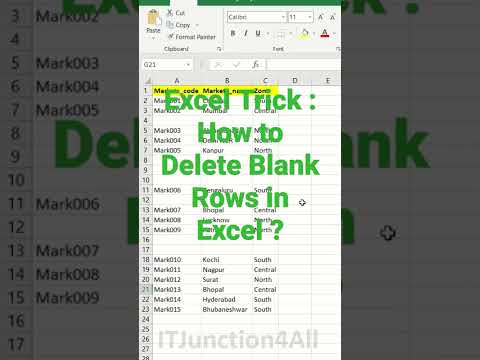הגדרת ברירת המחדל החדשה לפתיחת מסך הבית של iOS 10-לחיצה על כפתור "הבית" במקום החלקה של המסך ימינה-היא סיוט לזיכרון השרירים. לרוע המזל של המסורתיים, אין דרך לשנות את פונקציית הנעילה שלך בחזרה ל"שקופית לביטול נעילה "הסטנדרטית. עם זאת, אם יש ברשותך חיישן מזהה מגע, תוכל להשבית את "לחיצה לנעילה" על ידי הפעלת תכונת "שאר הנעילה" מההגדרות.
צעדים
חלק 1 מתוך 2: השבתת תכונת העיתונות לביטול נעילה

שלב 1. לחץ על כפתור "הבית" כדי לבטל את נעילת המסך
יהיה עליך לאפשר את האפשרות "מנוחה לנעילה" מתפריט ההגדרות; אמנם אין זו "שקופית לביטול נעילה", אך תכונה זו מונעת הפעלה מקרית של סירי וכן בלאי כללי בכפתור הבית.
- אם קוד סיסמה מופעל, יהיה עליך להזין אותו לפני שתוכל לגשת למסך הבית.
- הקשה על כפתור הבית בזמן שהטלפון לא נעול תחזיר אותך למסך הבית מכל מקום בדפים או באפליקציות של האייפון שלך.

שלב 2. הקש על האפליקציה "הגדרות" כדי לפתוח את הגדרות הטלפון שלך
אפליקציית ההגדרות חיה באופן מסורתי במסך הבית; הסמל שלו דומה להילוך אפור.

שלב 3. הקש על האפשרות "כללי"
זה צריך להיות בחלק התחתון של מסך הטלפון שלך עם פתיחת ההגדרות.

שלב 4. הקש על האפשרות "נגישות"
תוכל לשנות היבטים של נגישות האייפון שלך-כגון זום, גודל טקסט ומגע מסייע-מכאן.

שלב 5. הקש על הכרטיסייה "כפתור בית"
ייתכן שיהיה עליך לגלול למטה כדי למצוא אפשרות זו.

שלב 6. הקש על המתג שליד האפשרות "השאר אצבע לפתיחה"
פעולה זו תשבית את תכונת "הקש כדי לבטל את הנעילה"; כדי לבטל את נעילת הטלפון מעכשיו, יהיה עליך פשוט להניח את האצבע על חיישן מזהה המגע.
חלק 2 מתוך 2: שימוש במנוחה לביטול נעילה

שלב 1. וודא שהאייפון שלך נעול
אם המסך כבוי או שאתה צופה במסך הנעילה, הטלפון נעול.

שלב 2. הקש על כפתור הבית כדי להעיר את מסך האייפון שלך
תוכל גם ללחוץ על כפתור "נעילה" בצד ימין של מעטפת האייפון שלך.
אם האפשרות "העלה להתעורר" מופעלת, פשוט הרים את הטלפון שלך כדי להעיר את מסך הנעילה

שלב 3. הניח את האצבע על חיישן מזהה המגע
אם סרקת את טביעת האצבע שלך בעבר, הדבר יבטל את נעילת הטלפון שלך!
אם ברצונך להפעיל את קוד הסיסמה שלך במקום להשתמש בטביעת האצבע שלך, השתמש באצבע שאינה רשומה בחיישן מזהה המגע. זה יביא את ממשק קוד הסיסמה

שלב 4. הקש על כפתור הבית כדי לגשת למסך הבית
השתמשת בהצלחה בתכונה "שאר לביטול נעילה"!